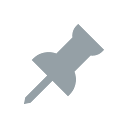Sådan deaktiveres automatisk vedligeholdelse i Windows 10
Når du ikke bruger din pc, udfører Windows 10 automatisk vedligeholdelse. Det er en daglig planlagt opgave, der kører ud af boksen. Når den er aktiveret, udfører den forskellige opgaver som appopdateringer, Windows-opdateringer, sikkerhedsscanninger og mange andre ting. Her er, hvordan du deaktiverer automatisk vedligeholdelse i Windows 10, og hvorfor du måske vil slippe af med denne funktion.
Reklame
 Generelt er automatisk vedligeholdelse en nyttig funktion. Mens din computer er inaktiv, forsøger den at opretholde operativsystemets ydeevne, sikkerhed og holde den opdateret. Hovedformålet med den automatiske vedligeholdelsesfunktion er ikke at påvirke operativsystemets ydeevne negativt, så det kombinerer alle dets opgaver og kører det i baggrunden.
Generelt er automatisk vedligeholdelse en nyttig funktion. Mens din computer er inaktiv, forsøger den at opretholde operativsystemets ydeevne, sikkerhed og holde den opdateret. Hovedformålet med den automatiske vedligeholdelsesfunktion er ikke at påvirke operativsystemets ydeevne negativt, så det kombinerer alle dets opgaver og kører det i baggrunden.Hvis du tilfældigvis bruger din pc intensivt i det planlagte tidsrum, vil vedligeholdelsen blive udskudt til en anden gang. De fleste brugere bør ikke deaktivere automatisk vedligeholdelse, men der kan være en situation, hvor du virkelig har brug for at deaktivere den.
For eksempel, hvis du stod over for en blå skærm af død (alvorlig fejl), eller hvis din pc hænger i inaktiv tid, kan dette indikere, at en opgave, der kører som en del af den automatiske vedligeholdelse, forårsager det. Så til fejlfindingsformål vil du måske deaktivere det og kontrollere operativsystemets adfærd, når det er inaktivt.
Til deaktiver automatisk vedligeholdelse i Windows 10, skal du gøre følgende:
- Åben Registreringseditor.
- Gå til følgende registreringsdatabasenøgle:
HKEY_LOCAL_MACHINE\SOFTWARE\Microsoft\Windows NT\CurrentVersion\Schedule\Maintenance
Tip: Det kan du få adgang til enhver ønsket registreringsnøgle med et enkelt klik.
Hvis denne nøgle ikke findes, skal du bare oprette den.
- I højre rude vil du se Vedligeholdelse Deaktiveret værdi. Hvis denne værdi ikke findes, skal du oprette en 32-bit DWORD-værdi af dette navn. Også selvom du kører 64-bit Windows, skal du stadig oprette en 32-bit DWORD-værdi. Indstil den til 1 for at deaktivere automatisk vedligeholdelse i Windows 10.

- Genstart Windows 10.
Det er det. Automatisk vedligeholdelse i Windows 10 vil blive deaktiveret. For at aktivere det igen skal du indstille værdien MaintenanceDisabled til 0 eller bare slette den.
Jeg forberedte Registry-filer, der er klar til brug, så du kan undgå manuel Registry-redigering. Du kan downloade den her:
Download registreringsdatabasen filer
I kommentarerne er du velkommen til at dele, hvorfor du var nødt til at deaktivere automatisk vedligeholdelse i Windows 10.